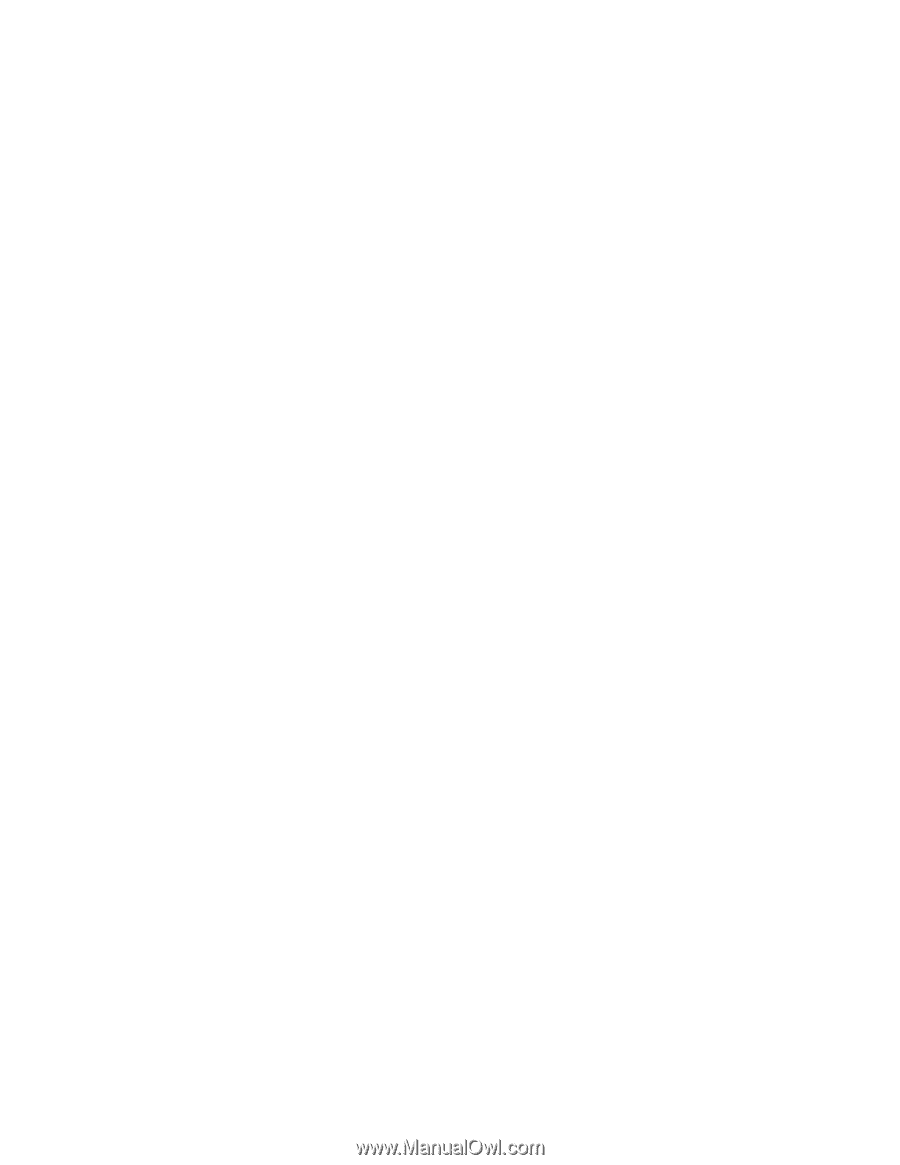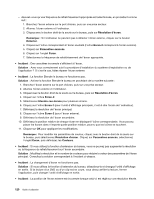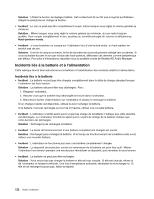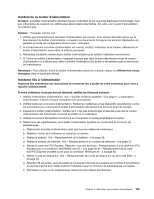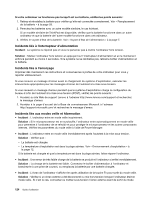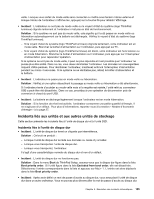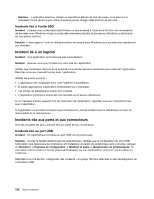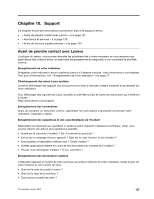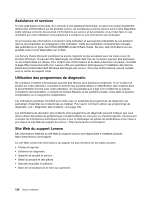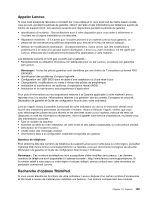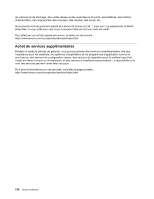Lenovo ThinkPad Edge E135 (French) User Guide - Page 143
Incidents liés aux unités et aux autres unités de stockage
 |
View all Lenovo ThinkPad Edge E135 manuals
Add to My Manuals
Save this manual to your list of manuals |
Page 143 highlights
veille. Lorsque vous sortez du mode veille sans connecter ou mettre sous tension l'écran externe et lorsque l'écran de l'ordinateur n'affiche rien, appuyez sur la touche F6 pour rétablir l'affichage. • Incident : L'ordinateur ne sort pas du mode veille ou le voyant d'état du système (logo ThinkPad lumineux) clignote lentement et l'ordinateur n'est pas en état de fonctionnement. Solution : Si le système ne sort pas du mode veille, cela signifie qu'il a dû passer en mode veille ou hibernation automatiquement car la batterie est déchargée. Vérifiez le voyant d'état du système (logo ThinkPad lumineux). - Si le voyant d'état du système (logo ThinkPad lumineux) clignote lentement, votre ordinateur est en mode veille. Branchez le boîtier d'alimentation sur l'ordinateur, puis appuyez sur Fn. - Si le voyant d'état du système (logo ThinkPad lumineux) est éteint, votre ordinateur est hors tension ou en mode hibernation. Branchez le boîtier d'alimentation sur l'ordinateur, puis appuyez sur l'interrupteur d'alimentation pour reprendre l'opération. Si le système ne sort pas du mode veille, il peut ne plus répondre et il est possible que l'ordinateur ne puisse plus être arrêté. Dans ce cas, vous devez réinitialiser l'ordinateur. Les données non sauvegardées risquent d'être perdues. Pour réinitialiser l'ordinateur, maintenez enfoncé l'interrupteur d'alimentation pendant au moins 4 secondes. Si le système ne se réinitialise pas, retirez le boîtier d'alimentation et la batterie. • Incident : L'ordinateur ne passe pas en mode veille ou hibernation. Solution : Vérifiez si une option désactivant le passage au mode veille ou hibernation a été sélectionnée. Si l'ordinateur tente d'accéder au mode veille mais si la requête est rejetée, l'unité relié au connecteur USB a peut-être été désactivée. Dans ce cas, procédez à une opération de déconnexion puis de connexion à chaud du port USB. • Incident : La batterie se décharge légèrement lorsque l'ordinateur est en mode hibernation. Solution : Si la fonction de réveil est activée, l'ordinateur consomme une petite quantité d'énergie. Il ne s'agit pas d'un défaut. Pour plus d'informations, reportez-vous à la section « Modes d'économie d'énergie » à la page 27. Incidents liés aux unités et aux autres unités de stockage Cette section présente les incidents liés à l'unité de disque dur et à l'unité SSD. Incidents liés à l'unité de disque dur • Incident : L'unité de disque dur émet un cliquetis par intermittence. Solution : Ce bruit se produit : - Lorsque l'unité de disque dur accède aux données ou cesse d'y accéder. - Lorsque vous transportez l'unité de disque dur. - Lorsque vous transportez l'ordinateur. Il s'agit d'une caractéristique normale du disque dur et non d'un défaut. • Incident : L'unité de disque dur ne fonctionne pas. Solution : Dans le menu Boot de ThinkPad Setup, assurez-vous que le disque dur figure dans la liste Boot priority order. Si l'unité figure dans la liste Excluded from boot order, elle est désactivée. Sélectionnez l'entrée correspondante dans la liste et appuyez sur Maj + 1. L'entrée est alors déplacée dans la liste Boot priority order. • Incident : Après avoir défini un mot de passe d'accès au disque dur, vous avez placé l'unité de disque dur dans un autre ordinateur. Vous ne pouvez plus déverrouiller le mot de passe d'accès au disque dur. Chapitre 9. Résolution des incidents informatiques 125